https://www.debian.org/releases/stretch/debian-installer/
debian-9.13.0-i386-DVD-1.iso
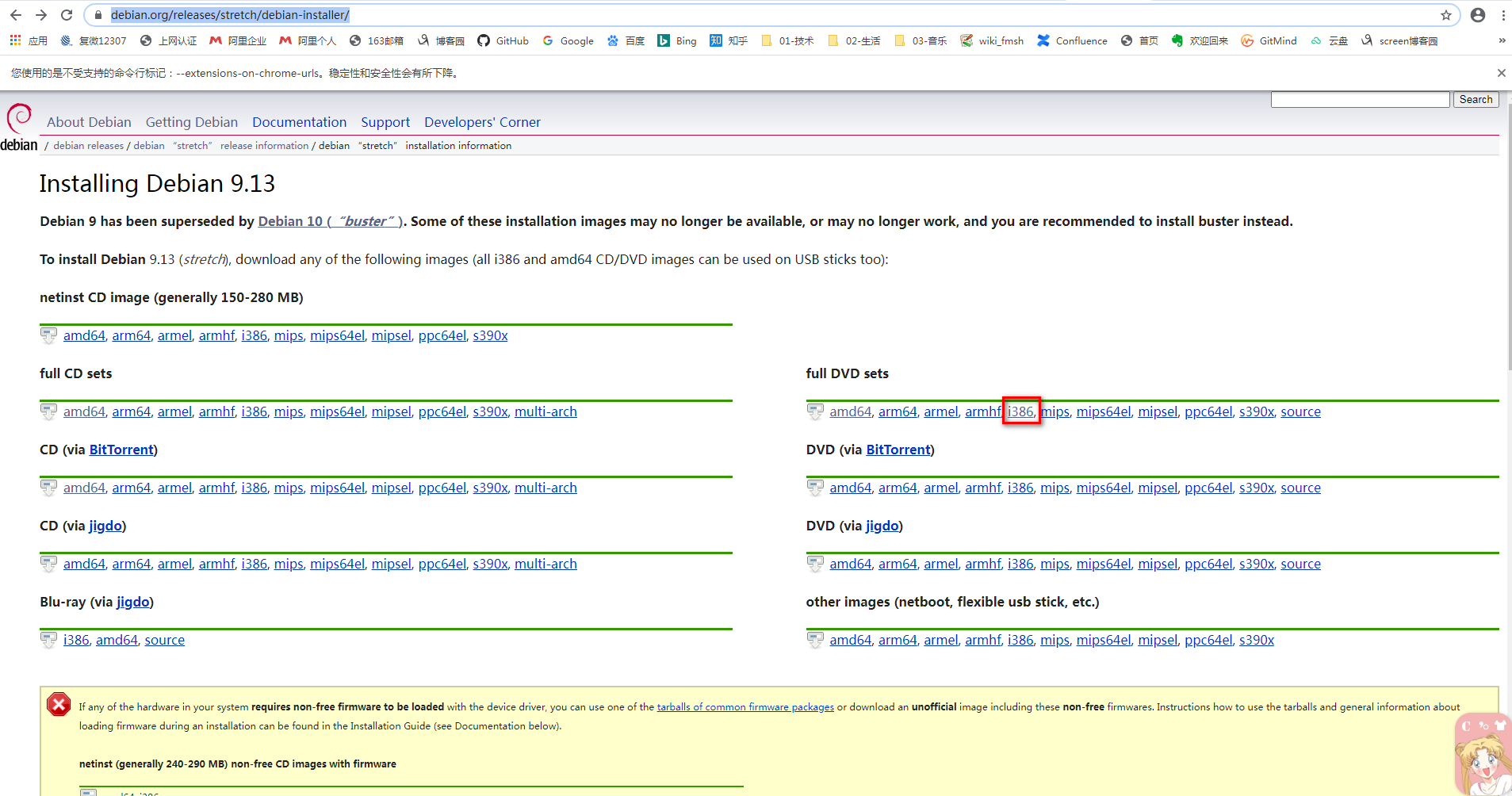
安装VMware Tools,安装过程中碰到 unable to find depmod
需要进入root 然后 ./vmware-tools-distrib

首先更新sources源(事后证明不能用这个,见后)
/etc/apt/sources.list
# for sudo vim etc tools
deb http://mirrors.163.com/debian/ buster main contrib non-free
# deb-src http://mirrors.163.com/debian/ buster main contrib non-free
deb http://mirrors.163.com/debian/ buster-updates main contrib non-free
# deb-src http://mirrors.163.com/debian/ buster-updates main contrib non-free
deb http://mirrors.163.com/debian/ buster-backports main contrib non-free
# deb-src http://mirrors.163.com/debian/ buster-backports main contrib non-free
deb http://mirrors.163.com/debian-security buster/updates main contrib non-free
# deb-src http://mirrors.163.com/debian-security buster/updates main contrib non-free
# for update
deb http://mirrors.163.com/debian/ stretch main non-free contrib
deb http://mirrors.163.com/debian/ stretch-updates main non-free contrib
deb http://mirrors.163.com/debian/ stretch-backports main non-free contrib
deb-src http://mirrors.163.com/debian/ stretch main non-free contrib
deb-src http://mirrors.163.com/debian/ stretch-updates main non-free contrib
deb-src http://mirrors.163.com/debian/ stretch-backports main non-free contrib
deb http://mirrors.163.com/debian-security/ stretch/updates main non-free contrib
deb-src http://mirrors.163.com/debian-security/ stretch/updates main non-free contrib
su root
如果出su:鉴定故障
使用sudo su - root
apt-get install sudo
如果想以root登录,需要做以下两步:
vi /etc/gdm3/daemon.conf
[security]
AllowRoot = true
vi /etc/pam.d/gdm-password
将以下行用#注释掉
auth required pam_succeed_if.so user != root quiet_success
su zy
sudo xxx
zy不在 sudoers 文件中。此事将被报告。
安装完成后
将自己加入sudoer,先修改sudoers的权限,然后
sudo vim /etc/sudoers
在 root ALL=(ALL) ALL下方加入
xxx ALL=(ALL) ALL
然后再将sudoers权限改回来。
以后的步骤都在root账户进行:(最终证明普通用户登录,terminal切换到root也可以)
apt-get update
sudo apt-get install vim
sudo apt-get install tftp
sudo apt-get install nfs-server
sudo apt-get install ser2net
sudo apt-get install exim4
以下两条不要安装
#sudo apt-get install lava-server
#sudo apt-get install lavacli
重启发觉没法启动图形界面,又重装一遍。
主要是下图不能选GNOME
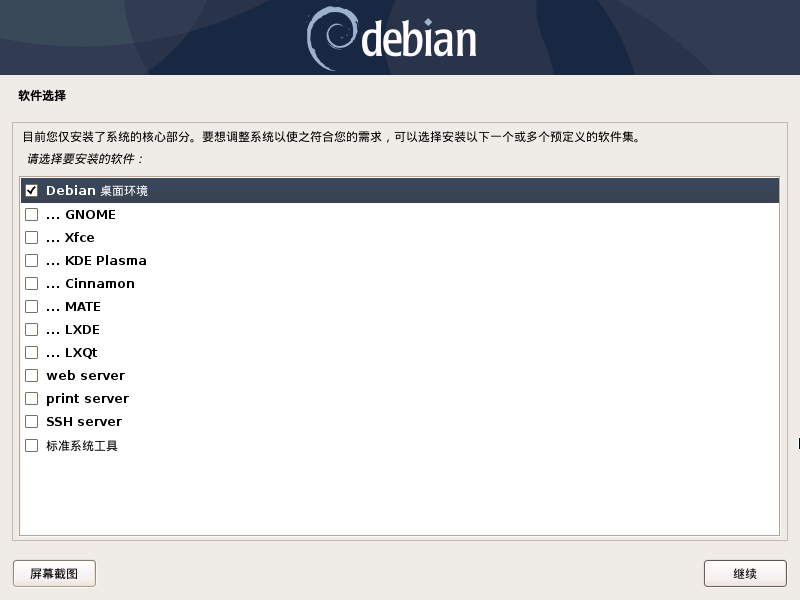
sudo apt-get install lava-server
sudo apt-get install lavacli
这两个安装完就不行了。
原因:
/etc/apt/sources.list
# deb cdrom:[Debian GNU/Linux testing _Stretch_ - Official Snapshot amd64 NETINST 20170612-06:03]/ stretch main
# deb cdrom:[Debian GNU/Linux testing _Stretch_ - Official Snapshot amd64 NETINST 20170612-06:03]/ stretch main
#deb http://ftp.us.debian.org/debian/ stretch main
#deb-src http://ftp.us.debian.org/debian/ stretch main
#deb http://security.debian.org/debian-security stretch/updates main
#deb-src http://security.debian.org/debian-security stretch/updates main
#deb http://ftp.us.debian.org/debian/ stretch-updates main
#deb-src http://ftp.us.debian.org/debian/ stretch-updates main
deb http://deb.debian.org/debian stretch main
deb http://deb.debian.org/debian stretch-backports main
一开始红色部分加上,后来发觉这个加了不行。
sudo apt -t stretch-backports install lava-server
sudo vim /usr/lib/python3/dist-packages/lava_server/settings/common.py
SESSION_COOKIE_SECURE = True
CSRF_COOKIE_SECURE = True
改为
SESSION_COOKIE_SECURE = False
CSRF_COOKIE_SECURE = False
然后重启
sudo a2dissite 000-default
sudo a2enmod proxy
sudo a2enmod proxy_http
sudo a2ensite lava-server.conf
sudo service apache2 restart
sudo lava-server manage createsuperuser --username $USERNAME --email=$EMAIL
至此,已经可以通过网页登陆了。
sudo vim /etc/ser2net.conf
加入:
7001:telnet:0:/dev/ttyUSB0:115200 8DATABITS NONE 1STOPBIT banner
sudo /etc/init.d/ser2net restart
telnet 127.0.0.1:7001 报错
telnet: could not resolve 127.0.0.1:7001/telnet: Name or service not known
是一个手误(冒号改为空格)
telnet 127.0.0.1 7001
可以在控制台操作board
sudo lava-server manage workers add zhangyi
sudo lava-server manage device-types add xxxx
sudo cp /etc/lava-server/dispatcher-config/device-types/imx8m.jinja2 /etc/lava-server/dispatcher-config/device-types/xxxx.jinja2
在xxxx.jinja2 中加入:
{% set shutdown_message = "resetting ..."%}
sudo lava-server manage devices add --device-type xxxx --worker zhangyi xxxx_xxxx_demo
sudo vim /etc/lava-server/dispatcher-config/devices/xxxx_xxxx_demo.jinja2
{% extends 'xxxx.jinja2' %}
{% set connection_list = ['uart0'] %}
{% set connection_tags = {'uart0': ['primary', 'telnet']} %}
{% set connection_commands = {'uart0': 'telnet 127.0.0.1 7001'} %}
{% set soft_reboot = 'reset' %}
jobs
xxxx_xxxx_demo.yaml
sudo dpkg-reconfigure exim4-config